כווץ תמונה באייפון ללא טשטוש כדי לחסוך יותר מקום
האייפון שלך מצלם תמונות באיכות הטובה ביותר, ושמירתם במכשיר שלך לא תהיה בעיה. כל כך הרבה אנשים רוצים לכווץ תמונה באייפון כי התמונה האיכותית הזו תופסת יותר מדי מקום במכשיר שלך. ובתרחיש גרוע יותר, אסור שתרצה למחוק תמונות באייפון שלך. אל תדאג; אפשר לערוך את גודל התמונה על ידי לימוד כיצד לכווץ תמונה באייפון. מאמר זה ילמד אותך את דרך ברירת המחדל וכמה חלופות מעשיות לפתרונות נגישים יותר.
רשימת מדריכים
חלק 1: כיווץ תמונות באייפון עם אפליקציית התמונות חלק 2: הקטנת תמונות באייפון באמצעות מדחס מקוון חלק 3: שנה גודל תמונה באייפון על ידי המרה ל-JPG חלק 4: שאלות נפוצות לגבי כיווץ תמונה באייפוןחלק 1: כיווץ תמונות באייפון עם אפליקציית התמונות
אפליקציית התמונות היא גלריית ברירת המחדל ומציג התמונות של מכשירי iOS. הוא מספק פונקציות כמו תיקיה נסתרת ועורך תמונות לצייר, לחתוך ולהחיל מסננים על התמונות שלך. מכיוון שזו פונקציה מובנית של האייפון, אינך צריך להתקין תוסף לצורך עריכה נוספת. השימוש בו גם יגן על איכות התמונה גם לאחר חיתוך שלהן. אז אם אתה רוצה לכווץ תמונה באייפון על ידי חיתוך שלה, אתה יכול להשתמש בשיטה זו.
שלב 1.עבור לאפליקציית התמונות באייפון שלך. בחר את התמונה שברצונך לשנות את גודלה והקש על "ערוך" מהפינה השמאלית העליונה של המסך.
שלב 2.לאחר הופעת הכלים, הקש על "חתוך" בחלק התחתון של תפריט העריכה. המשך לשנות את גודל התמונה לאזור הרצוי. לאחר מכן, הקש על "סיום" כדי לשמור את השינויים.
חלק 2: הקטנת תמונות באייפון באמצעות מדחס מקוון
האם ברצונך לשנות את גודל התמונות באייפון כדי להקטין את גודל הקובץ? מדחס תמונה בחינם של AnyRec באינטרנט הוא כלי יוצא מן הכלל לדחיסת תמונות מבלי לאבד איכות. זה עוזר לדחוס תמונות לגודל קטן יותר כדי לפרסם במדיה חברתית ללא הגבלה. זה גם חלופה אם אתה לא רוצה לחתוך תמונות כדי להקטין את הגודל. בניגוד לכלים מקוונים אחרים, AnyRec אינו דורש תשלום או יצירת חשבון חינמי כדי לנצל את התכונות שלו באופן יסודי.
מאפיינים:
- אתר נקי ללא הפרעות מחלונות קופצים ופרסומות.
- ייצא והורד תמונות מאייפון בקבוצות במהירות גבוהה.
- תמיכה בטכנולוגיית AI מאבדת איכות מינימלית לאחר כיווץ תמונות.
- אין סימן מים לאחר כיווץ התמונות מהאייפון שלך.
שלב 1.בקר במדחס המקוון בדפדפן של האייפון שלך ולחץ על כפתור "הוסף תמונות". ייבא את התמונה שברצונך לשנות מהגלריה של הטלפון שלך.
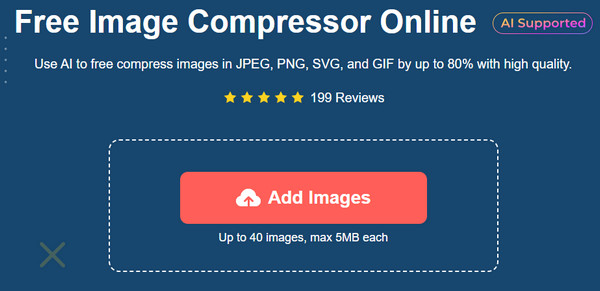
שלב 2.לאחר העלאת התמונה הראשונה, ניתן לראות את התהליך מהפרמטר. אתה יכול גם להוסיף עוד תמונות במהלך התהליך כדי ליצור דחיסת אצווה.
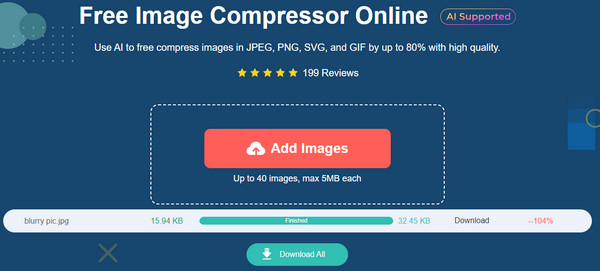
שלב 3.כאשר כל הקבצים המיובאים מכילים את המילה Finish בפרמטר שלהם, הגיע הזמן לייצא אותם. לחץ על הלחצן "הורד הכל" כדי להתחיל את הייצוא.
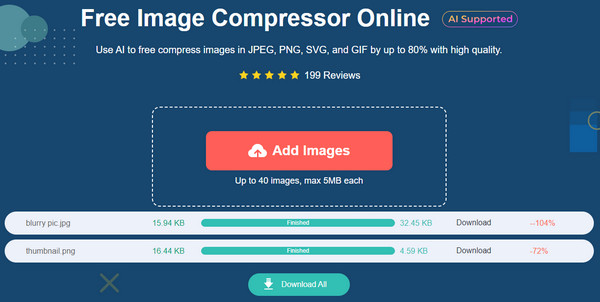
חלק 3: שנה גודל תמונה באייפון על ידי המרה ל-JPG
לחלופין, AnyRec ממיר HEIC בחינם באינטרנט יכול לכווץ תמונות באייפון מבלי לאבד את האיכות. זה אידיאלי עבור תמונות HEIC באייפון שלך. למרות ש-HEIC הוא פורמט מצוין לשמירה על איכות, הוא עדיין מחזיק בגדלים גדולים של קבצים, לכן AnyRec יצרה כלי רב עוצמה להמרה עם אלגוריתם מבוסס בינה מלאכותית. יש לו ממשק משתמש פשוט שבו אתה יכול להוסיף קבצים מהמחשב שלך ללא הגבלות. ממיר HEIC בחינם הוא ממיר נוח לכל הדפדפנים הפופולריים.
מאפיינים:
- כווץ תמונות על ידי המרת HEIC ל-JPEG מבלי לאבד איכות.
- אפשר למשתמשים להעלות עשר תמונות ביום עם מקסימום 5MB.
- אפשר לבצע המרת אצווה עם תהליך המרה מהיר.
- אין צורך ברישום כדי להשתמש בכלי להמרת HEIC ל-JPG.
שלב 1.עבור אל AnyRec Free HEIC Converter Online ולחץ על כפתור "הוסף HEIC/HEIF" כדי להעלות את התמונה. מהתיקייה המקומית שלך, לחץ על כפתור "פתח" כדי לאשר את התמונה שנבחרה.
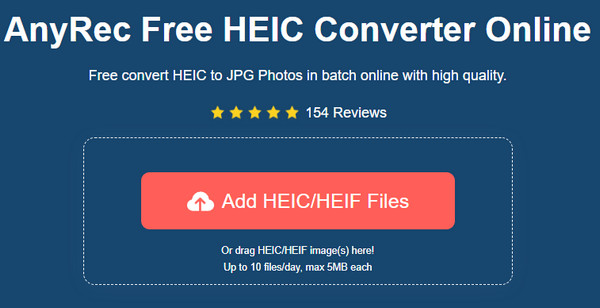
שלב 2.הכלי המקוון יתחיל את התהליך באופן אוטומטי לאחר העלאת התמונה לממשק שלו. לחץ שוב על כפתור "העלה" כדי להוסיף קובץ נוסף.
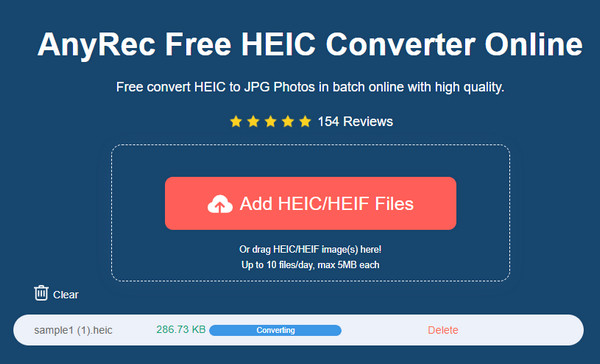
שלב 3.כאשר כל ההעלאות מומרות, לחץ על הלחצן "הורד הכל" כדי לשמור אותן במכשיר שלך. לחץ על הלחצן נקה כדי להתחיל אצווה חדשה.
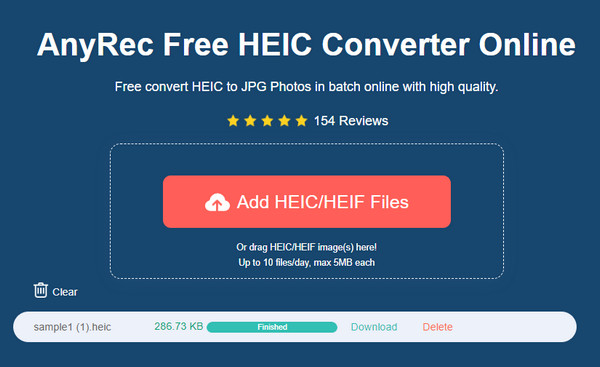
חלק 4: שאלות נפוצות לגבי כיווץ תמונה באייפון
-
1. איך לכווץ תמונות באייפון כדי למנוע קבלת שטח אחסון נמוך?
כברירת מחדל, צילום תמונות במצלמת האייפון שלך נשמר כ-JPEG, הפורמט הסטנדרטי. עם זאת, מאז שחרורו של הגרסה האחרונה של iOS, מפתחים הפכו את HEIC לפורמט ברירת המחדל של תמונות שצולמו כדי לחסוך קצת מקום אחסון עבור המכשירים.
-
2. האם אני יכול לבטל את התמונה החתוכה באייפון שלי?
כן. אם חיתכת או כיווץ תמונה ומצאת שהיא לא מספיקה, תוכל לבטל אותה באפליקציית התמונות. כדי לעשות זאת, פתח את התמונה החתוכה והקש לַעֲרוֹך מהפינה הימנית העליונה. לאחר מכן, אתר והקש לַחֲזוֹר ו חזור למקור. לאחר מכן, התמונה תחזור לגודלה המקורי.
-
3. איך לכווץ תמונות באנדרואיד?
למכשירי אנדרואיד יש גם עורך תמונות מובנה בגלריה. כדי לחתוך תמונה, פתח את מציג התמונות המוגדר כברירת מחדל. בחר את התמונה שברצונך לחתוך. בֶּרֶז לַעֲרוֹך, ואז יופיע תפריט העריכה. כלי החיתוך הם הראשונים להופיע בחלון. שנה את גודל התמונה עם ההגדרות המוגדרות מראש או באופן ידני.
סיכום
איך ל לכווץ תמונות באייפון? ישנן דרכים רבות לחתוך ולערוך את גודל הקובץ של התמונות שלך. אייפון פופולרי בגלל המצלמה האיכותית שלו, שיכולה לעשות תמונות HD, ואפילו הופך את ההגדרות לגמישות יותר כדי לצלם את התמונות הטובות ביותר. כמובן, אפליקציית התמונות מספקת תכונות עריכה שאינן דורשות תוספת כלשהי. עבור פתרונות אחרים, AnyRec Free Image Compressor Online נגיש ל-Safari, Chrome ודפדפנים פופולריים אחרים. ו-AnyRec Free HEIC Converter Online יכול לעזור לך לכווץ תמונות באייפון שלך על ידי המרת HEIC ל-JPG באייפון, Android, Windows ו-Mac.
